Når du rejser til et land væk fra dit bopæl, bliver du sandsynligvis nødt til at bruge dataroaming. Det er dog nemt at glemme at slukke for det, når du kommer hjem.
Relateret læsning:
- Sådan bruger du din iPhone, når du rejser i udlandet (uden at bryde penge)
- Sådan kontrollerer og begrænser du brug af mobildata på din iPhone eller iPad
- Sådan gør du din iPhone rejseklar til en international rejse
- Sådan bruger du kalenderrejsetidsfunktionen på din iPhone
- Sådan rettes "Kunne ikke aktivere mobildatanetværk" på iPhone
Deaktivering af din dataroaming kan hjælpe dig med at undgå adskillige gener. Og i denne artikel viser vi dig, hvordan du slår dataroaming til og fra på din iPhone.
Hvorfor skal du slukke for dataroaming på din iPhone, når det ikke er nødvendigt?
Før vi ser på, hvordan man slår dataroaming til og fra på iOS, er det værd at tænke på, hvorfor det ville være en fordel at gøre det. Måske er hovedårsagen til, at du bør slå dataroaming fra, medmindre du har brug for det, risikoen for at pådrage dig uønskede omkostninger.
Afhængigt af din mobiltelefonudbyder kan det resultere i, at du får en stor regning med posten, hvis du holder dataroaming slået til.
En anden grund til, at det er en god idé at slå dataroaming fra, er på grund af den indvirkning, det har på dit batteri. Når du har slået dataroaming til, vil dit iPhone-batteri typisk tømmes meget hurtigere, end når det er slukket. Hvis du er et sted med god (og sikker) Wi-Fi, så prøv at begrænse, hvor ofte du bruger dataroaming.
Sådan slår du dataroaming til og fra på iOS
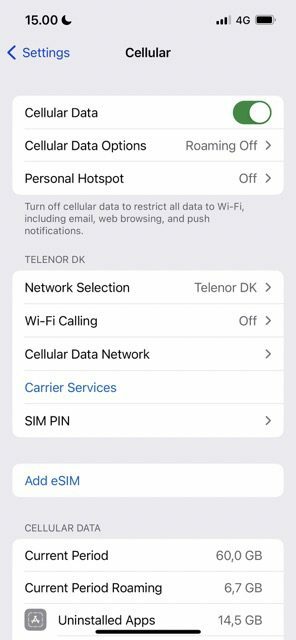
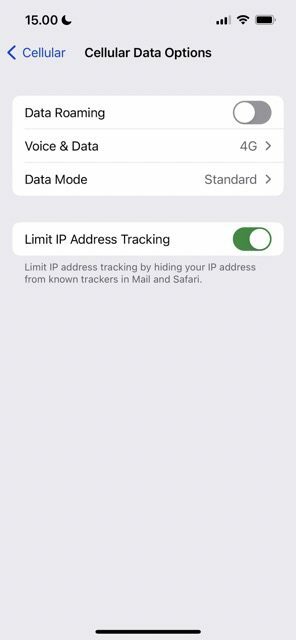
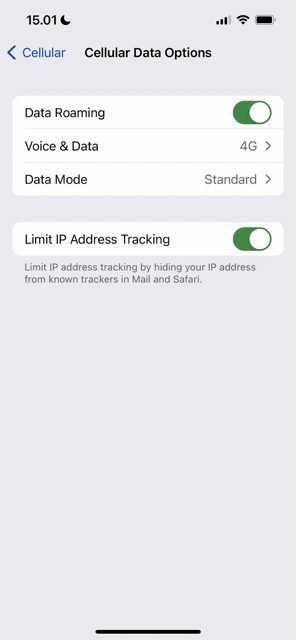
Efter at have lært lidt mere om, hvorfor du bør slå dataroaming fra, når det ikke er nødvendigt, lad os se på, hvordan du tænder og slukker værktøjet på din iPhone. Til at begynde med, her er, hvordan du slår dataroaming til:
- Åbn appen Indstillinger på din iPhone.
- Gå til Mobil > Mobildataindstillinger.
- Skift til Dataroaming knappen på.
Du kan justere forskellige indstillinger inden for det samme område, såsom hvilken tilstand du bruger.
Følg disse trin for at slå din dataroaming fra:
- Gå til Indstillinger > Mobil.
- Vælg Mobilindstillinger og se efter Dataroaming mulighed. Slå dette fra, og du stopper med at tillade dataroaming på din iPhone.
Slå dataroaming til og fra: Enkelt på din iPhone
Som du kan se fra denne artikel, er det ikke en kompliceret proces at slå din dataroaming til og fra. Hvis du tænder for det, vil det gøre dit liv meget lettere, når du rejser i udlandet, og at slukke for det vil forhindre dig i at dræne dit batteri og pådrage dig grimme ekstra gebyrer.
Efter at have læst til slutningen af denne artikel, har du nu al den information, du behøver for at begynde at bruge dataroaming mere effektivt på din iPhone.

Danny er freelanceskribent, der har brugt Apple-produkter i over et årti. Han har skrevet til nogle af de største teknologipublikationer på nettet og har tidligere arbejdet som intern skribent, før han skar sin egen rute. Danny er vokset op i Storbritannien, men skriver nu om tech fra sin skandinaviske base.